قم بإيقاف تشغيل وضع الأمان على Samsung
يعرف مستخدمو الكمبيوتر المتقدمون عن الوضع التمهيد الآمن في ويندوز . التناظرية من هذه الشريحة هي في الروبوت ، على وجه الخصوص - في جهاز سامسونج. نتيجة لعدم الانتباه ، يمكن للمستخدم تنشيطه عن طريق الخطأ ، ولكن لا يعرف كيفية إيقاف تشغيله. اليوم سنساعد في التغلب على هذه المشكلة.
محتوى
ما هو وضع الأمان وكيفية تعطيله على أجهزة Samsung؟
يتوافق وضع الأمان تمامًا مع نظيره على أجهزة الكمبيوتر: في حالة تنشيط الوضع الآمن ، يتم تنزيل تطبيقات ومكونات النظام فقط. تم تصميم هذا الخيار لإزالة التطبيقات المتعارضة التي تتداخل مع التشغيل العادي للنظام. في الواقع ، يتم تعطيل هذا الوضع على النحو التالي.
الطريقة 1: إعادة تشغيل
الأجهزة الأحدث من الشركة الكورية تذهب تلقائياً إلى الوضع العادي بعد تمهيد . في الواقع ، لا يمكنك حتى إعادة تشغيل الجهاز ، وإيقافه ، وبعد 10-15 ثانية ، أعد تشغيله. إذا بقي وضع الأمان بعد إعادة التشغيل ، فقم بقراءة.
الطريقة 2: إيقاف التشغيل اليدوي "الوضع الآمن"
بعض الإصدارات المحددة للهواتف والأجهزة اللوحية تحتاج Samsung إلى تعطيل الوضع الآمن يدويًا. يتم ذلك.
- أوقف تشغيل الأداة.
- قم بتشغيلها بعد بضع ثوانٍ ، وعندما تظهر "Samsung" ، اضغط مع الاستمرار على زر "Volume Up" وأمسكها حتى يتم تشغيل الوحدة بالكامل.
- سيتم تشغيل الهاتف (الجهاز اللوحي) كالمعتاد.
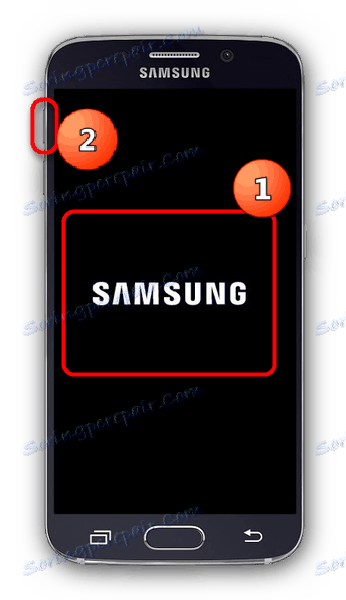
في الغالبية العظمى من الحالات ، تكون مثل هذه التلاعبات كافية. إذا كانت كلمة "الوضع الآمن" لا تزال موضحة ، فاقرأ.
الطريقة الثالثة: فصل البطارية وبطاقة SIM
في بعض الأحيان ، بسبب مشاكل في البرنامج ، لا يمكن إيقاف الوضع الآمن بالوسائل العادية. لقد وجد المستخدمون ذوو الخبرة طريقة لإرجاع الأداء الكامل للأجهزة ، ولكنها ستعمل فقط على الأجهزة المزودة ببطارية قابلة للإزالة.
- أطفئ هاتفك الذكي (الجهاز اللوحي).
- قم بإزالة الغطاء وسحب البطارية وبطاقة SIM. اترك الأداة لمدة 2-5 دقائق عند الراحة ، بحيث تركت الشحنة المتبقية مكونات الجهاز.
- أدخل بطاقة SIM والبطارية مرة أخرى ، ثم قم بتشغيل جهازك. يجب إيقاف الوضع الآمن.
في حالة استمرار تنشيط الآمان ، استمر في العمل.
الطريقة الرابعة: إعادة الضبط إلى إعدادات المصنع
في الحالات الحرجة ، حتى الرقصات الماكرة مع الدف لا تساعد. ثم هناك خيار أقصى - إعادة ضبط القرص الصلب . يضمن استعادة إعدادات المصنع (ويفضل عن طريق إعادة التعيين من خلال الاسترداد) تعطيل وضع الأمان على جهاز Samsung الخاص بك.
ستساعدك الطرق المذكورة أعلاه على تعطيل "الوضع الآمن" على أدوات Samsung الخاصة بك. إذا كان لديك بدائل - شاركها في التعليقات.
